win10下搜狗浏览器无法解析服务器的dns地址如何解决
搜狗浏览器能够给我们带来很棒的网页浏览体验,功能也十分强大。不过,最近一些win10系统用户反馈自己打开网页提示页面找不到了... 错误信息:如法解析服务器的dns地址 导致无法打开网页。这是怎么回事呢?出现这样的现象首先我们可以尝试在其他电脑中打开该网站同样无法打开,那么可能是该站点出现问题导致的,若可以正常打开则说明是win10系统出现问题导致的。下面,小编就为大家分享下具体操作步骤!
推荐:win10系统下载中文

具体如下:
1、在开始菜单上单击右键,选择【命令提示符(管理员)】;
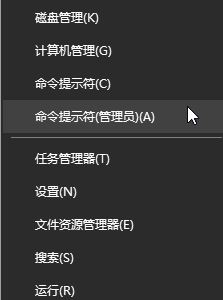
2、接着在择命令提示符(管理员) 打开后输入:ipconfig /flushdns ,如图所示:

3、重置winsock 目录设置后等待提示已成功刷新DNS 解析缓存,继续输入:netsh winsock reset 命令按下回车键执行命令,如下图所示:

重启计算机后查看能否正常打开,若不能打开通过下面方法设置DNS
4、任务栏网络图标右键【打开网络共享中心】;

5、左上侧找到点击 更改适配器设置 ,如图:
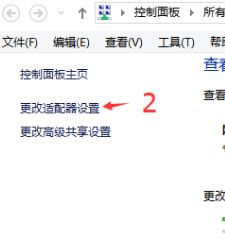
6、在打开的窗口中找到当前连接的网卡上单击右键,选择【属性】;
7、此时在弹出窗口中找到Internet 协议版本4 (TCP/IPv4)选中后点击右下侧属性,或者双击打开;
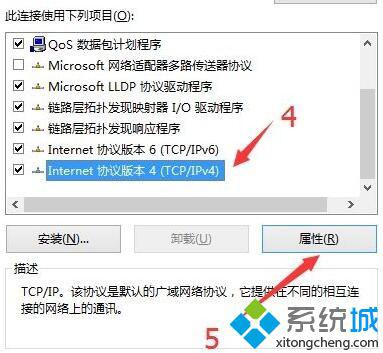
8、点击【使用下面的DNS 服务器地址】,然后在下面填入:114.114.114.114 点击【确定】-【确定】保存设置即可解决问题!
win10下搜狗浏览器无法解析服务器的dns地址问题的解决方法就介绍完了。经常使用搜狗浏览器的朋友们,如果也遇到同样问题的话,不妨按照上述步骤进行操作!
相关教程:打开网站提示服务器错误DNS服务器地址怎么填win7 dns无法解析我告诉你msdn版权声明:以上内容作者已申请原创保护,未经允许不得转载,侵权必究!授权事宜、对本内容有异议或投诉,敬请联系网站管理员,我们将尽快回复您,谢谢合作!










